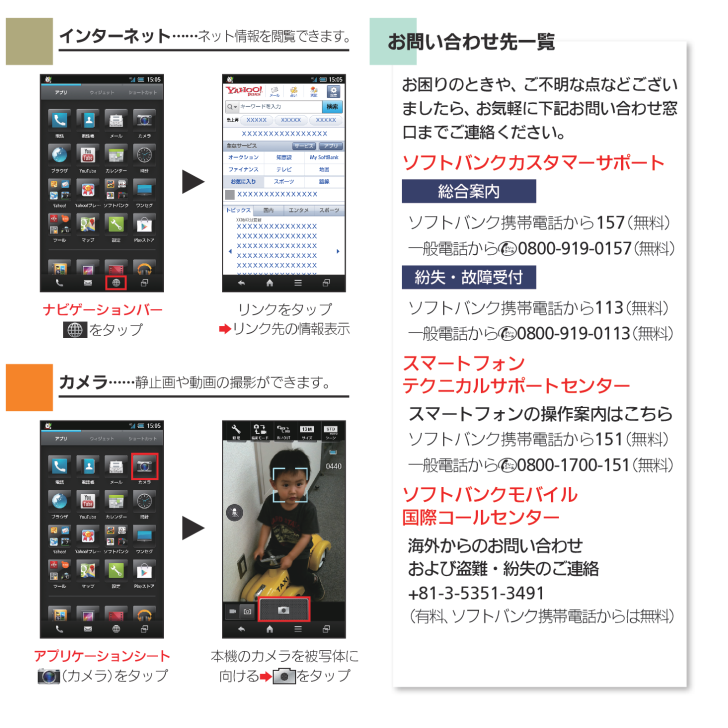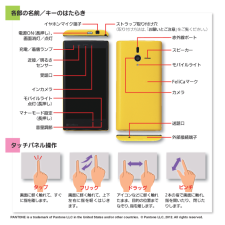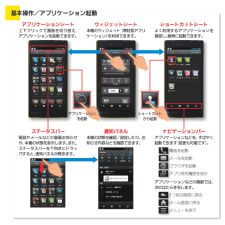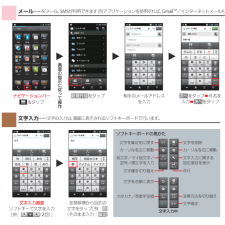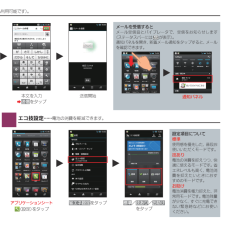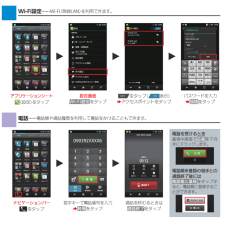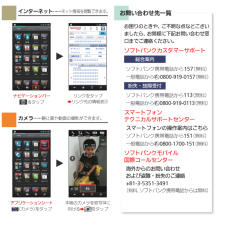お問い合わせ先一覧OナビゲーションバーをタップリンクをタップZリンク先の情報表示お困りのときや、ご不明な点などございましたら、お気軽に下記お問い合わせ窓口までご連絡ください。ソフトバンクカスタマーサポート総合案内ソフトバンク携帯電話から157(無料)一般電話からj0800-919-0157(無料)紛失・故障受付ソフトバンク携帯電話から113(無料)一般電話からj0800-919-0113(無料)スマートフォン テクニカルサポートセンタースマートフォンの操作案内はこちらソフトバンク携帯電話から151(無料)一般電話からj0800-1700-151(無料)ソフトバンクモバイル 国際コールセンター海外からのお問い合わせ および盗難・紛失のご連絡+81-3-5351-3491(有料、ソフトバンク携帯電話からは無料)インターネットチcチc ネット情報を閲覧できます。カメラチcチc静止画や動画の撮影ができます。Oアプリケーションシート(カメラ)をタップ本機のカメラを被写体に向けるZをタップ









![前ページ カーソルキー[←]でも移動](http://gizport.jp/static/images/arrow_left2.png)